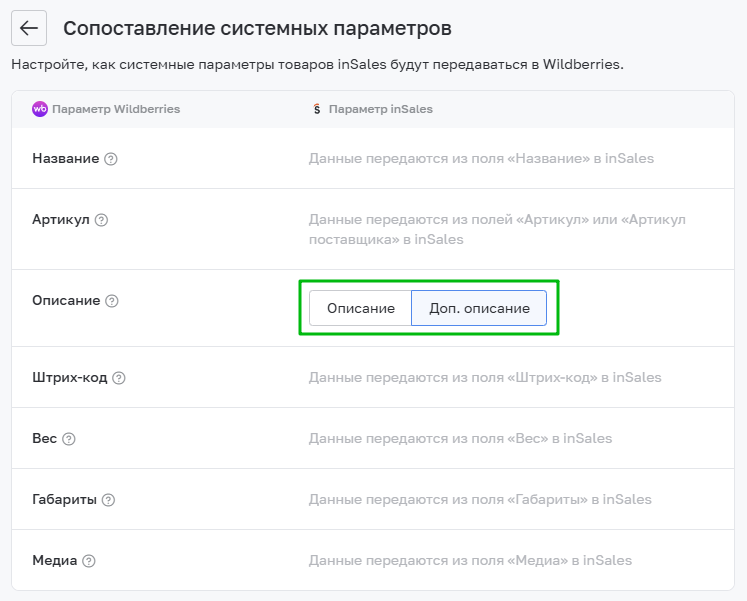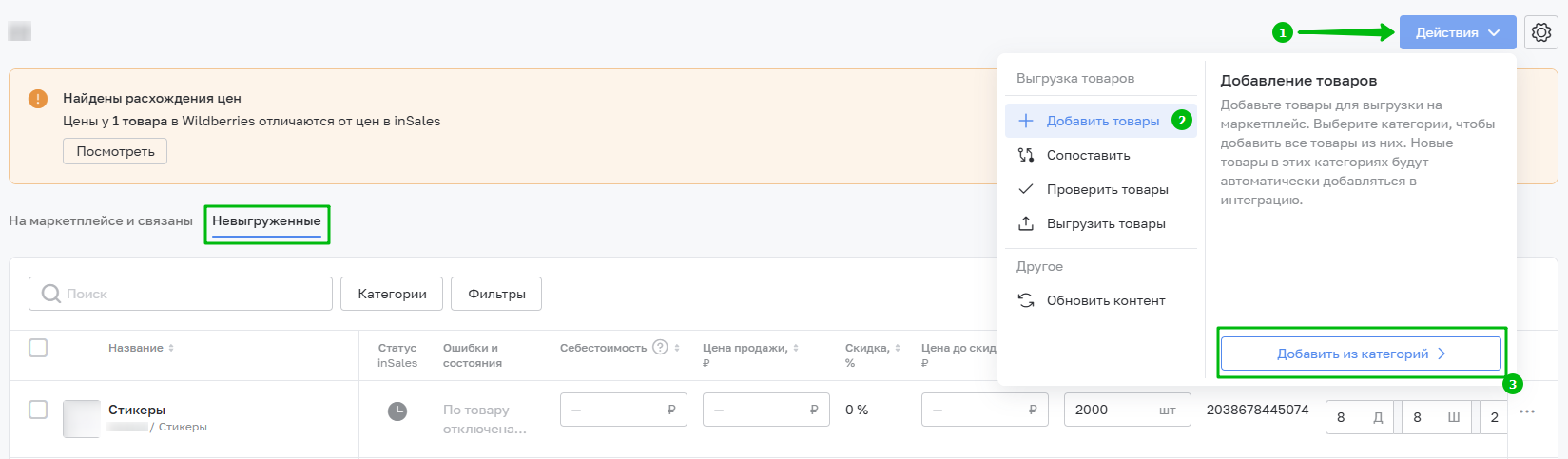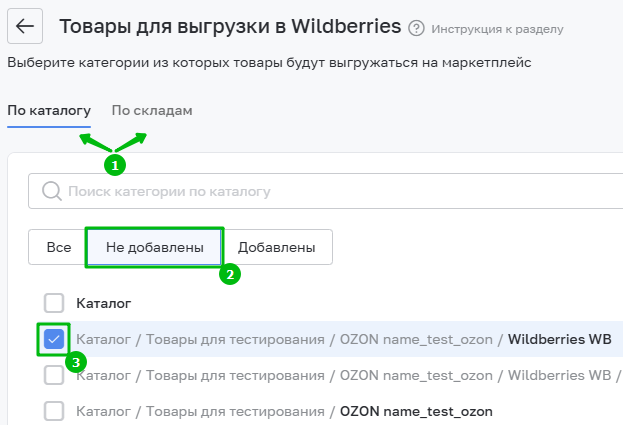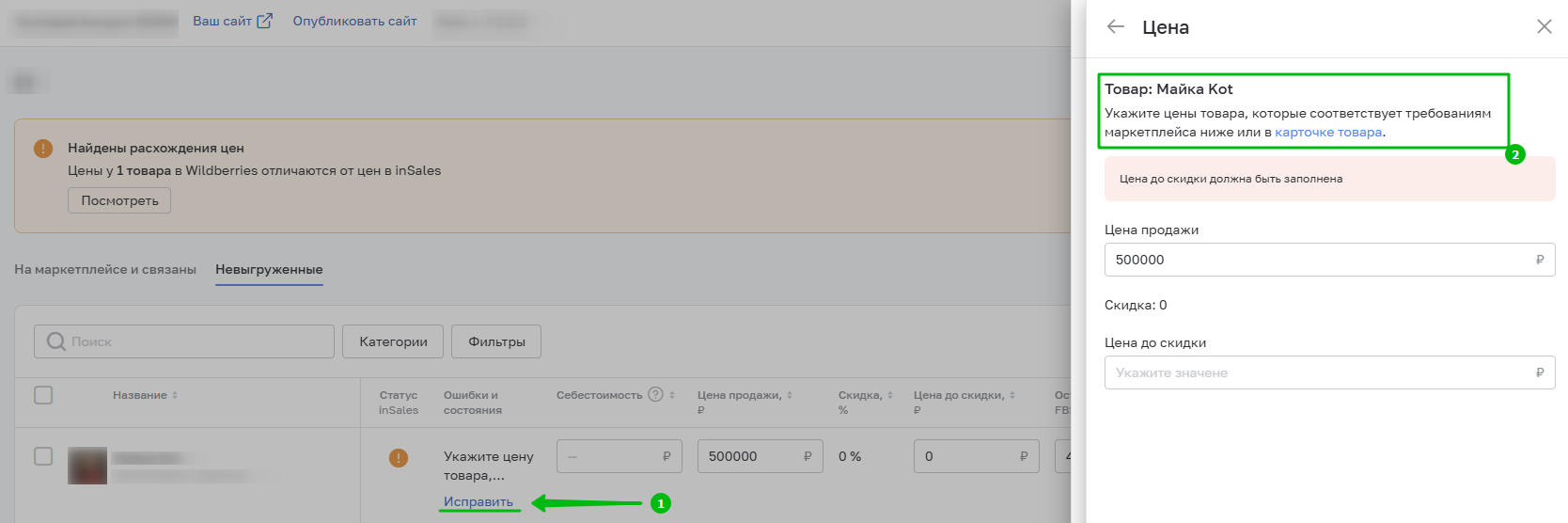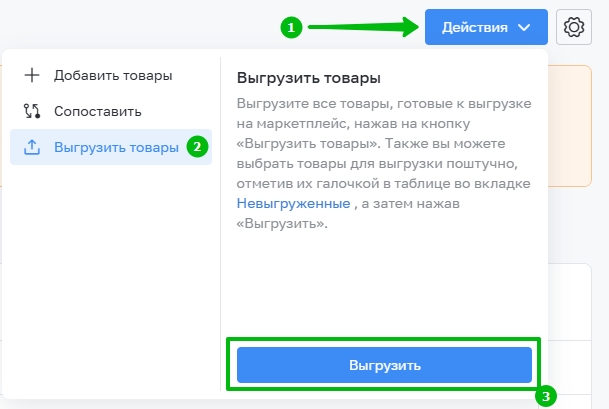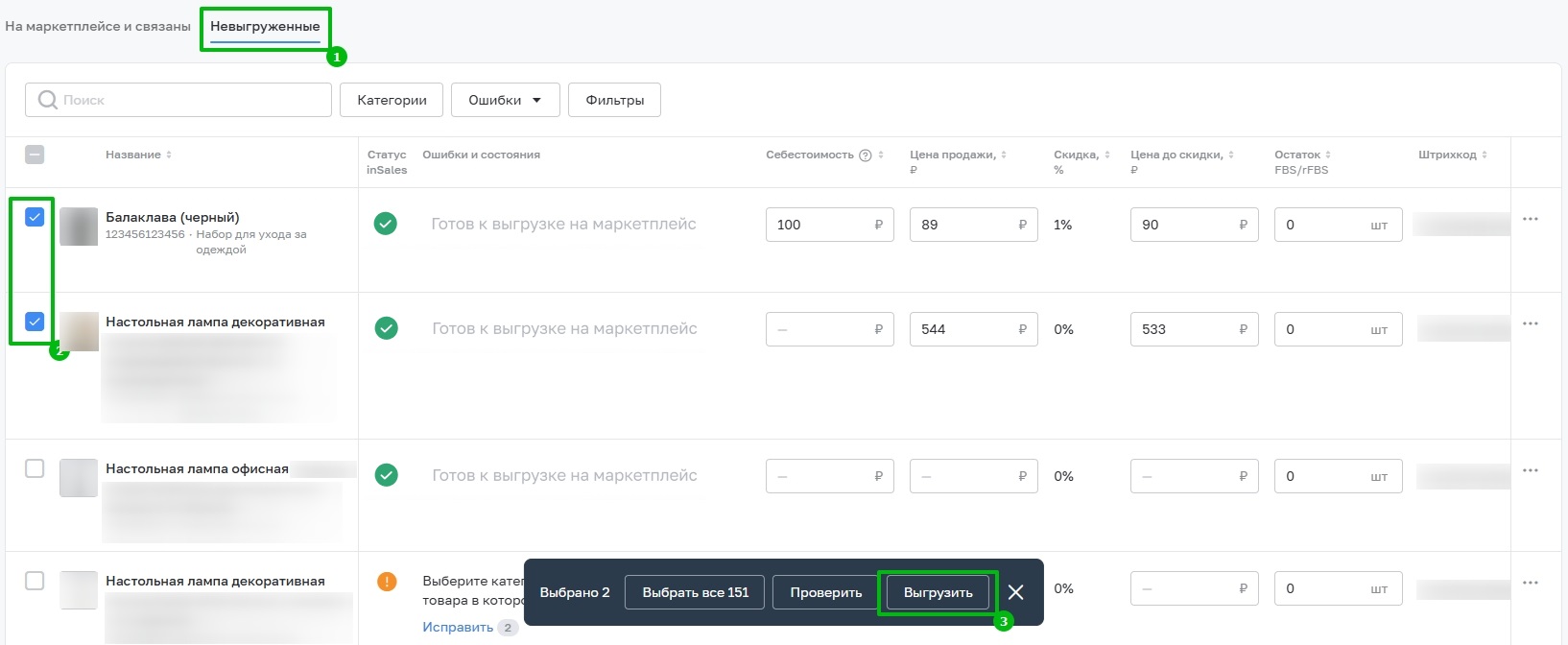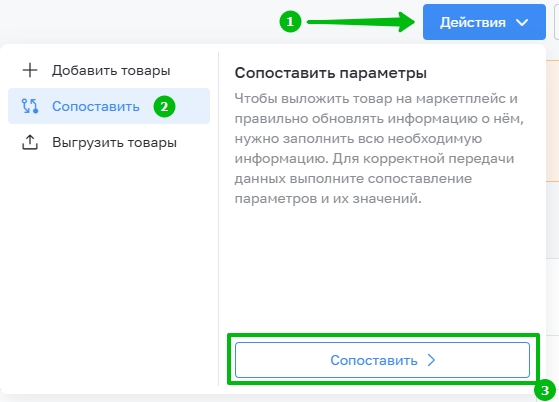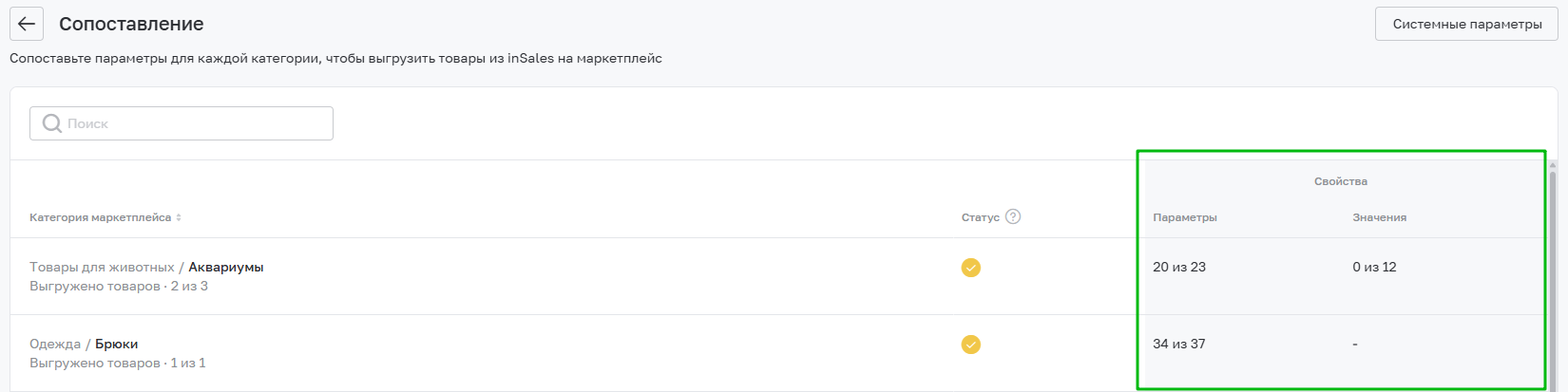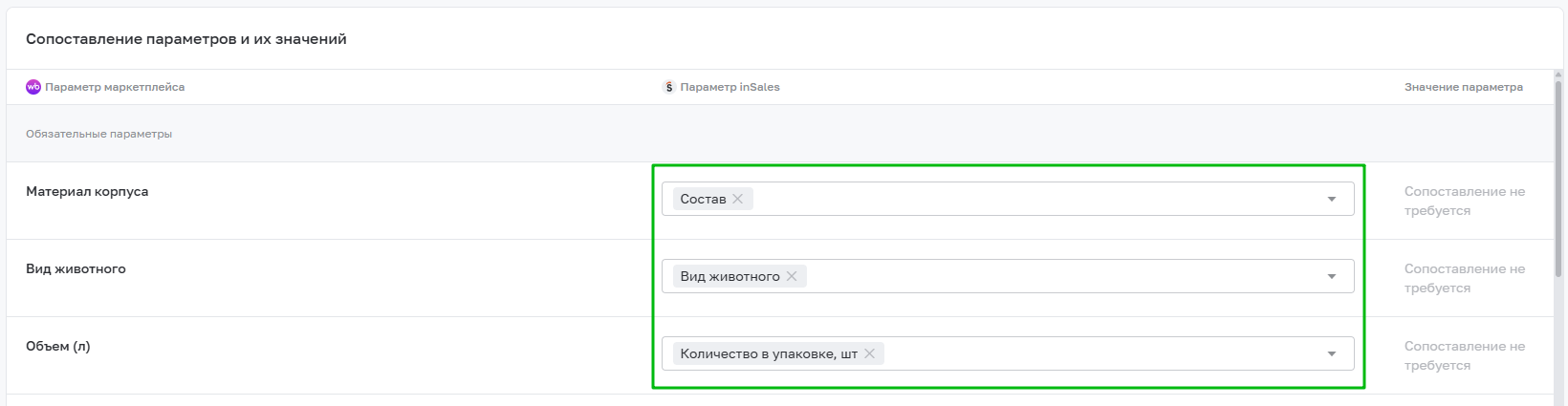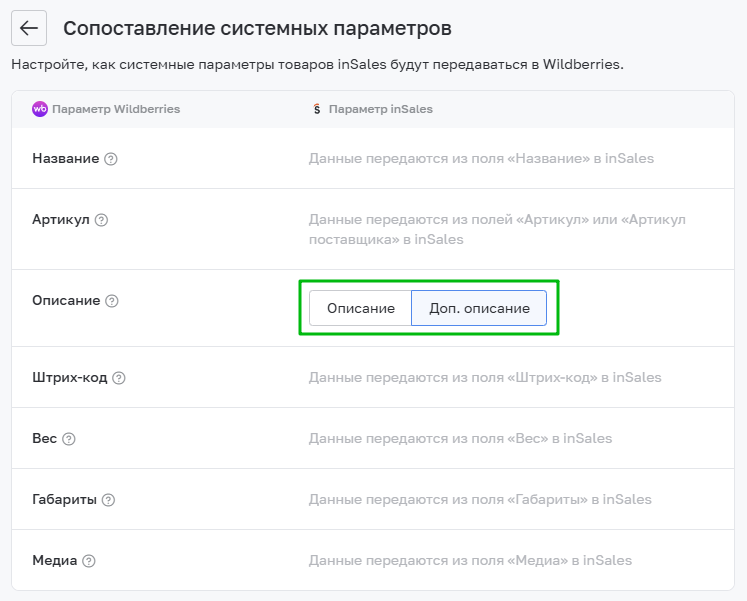Экспорт товаров из inSales в Wildberries - beta
Функционал находится на стадии разработки и предоставлен в рамках раннего доступа.
- Выбор товаров для выгрузки
- Выгрузка товара
- Сопоставление параметров
- Системные параметры
Выбор товаров для выгрузки
1. Для начала подготовки товаров к экспорту на маркетплейс нужно добавить их в раздел "Невыгруженные".
Нажмите "Действия" → "Добавить товары" → "Добавить из категорий":
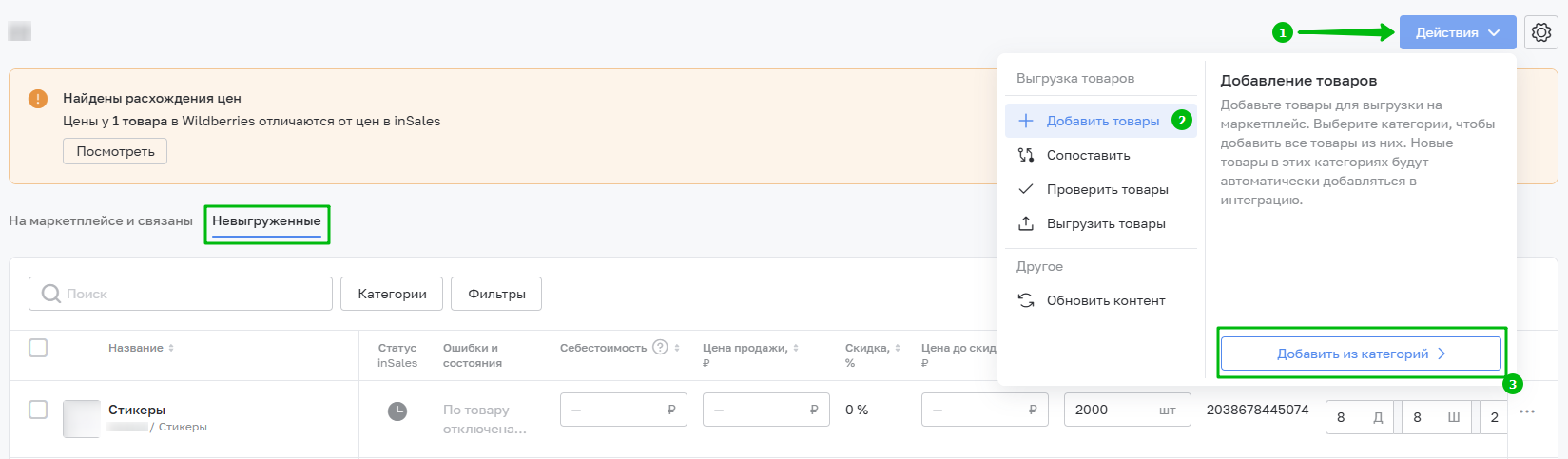
2. Выберите из какой категории или склада нужно выгрузить товары. Для удобства можно воспользоваться вкладкой "Не добавлены":
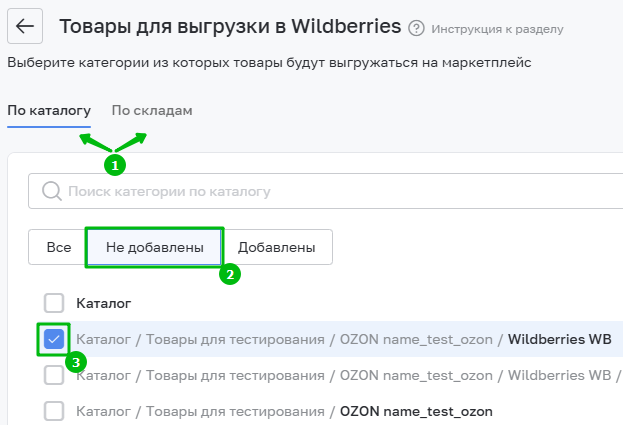
3. Сохраните изменения. Указанные товары появятся в разделе "Невыгруженные".
Если данные товара недостаточно заполнены
Отобразится ошибка, и будет предложено исправить ее:
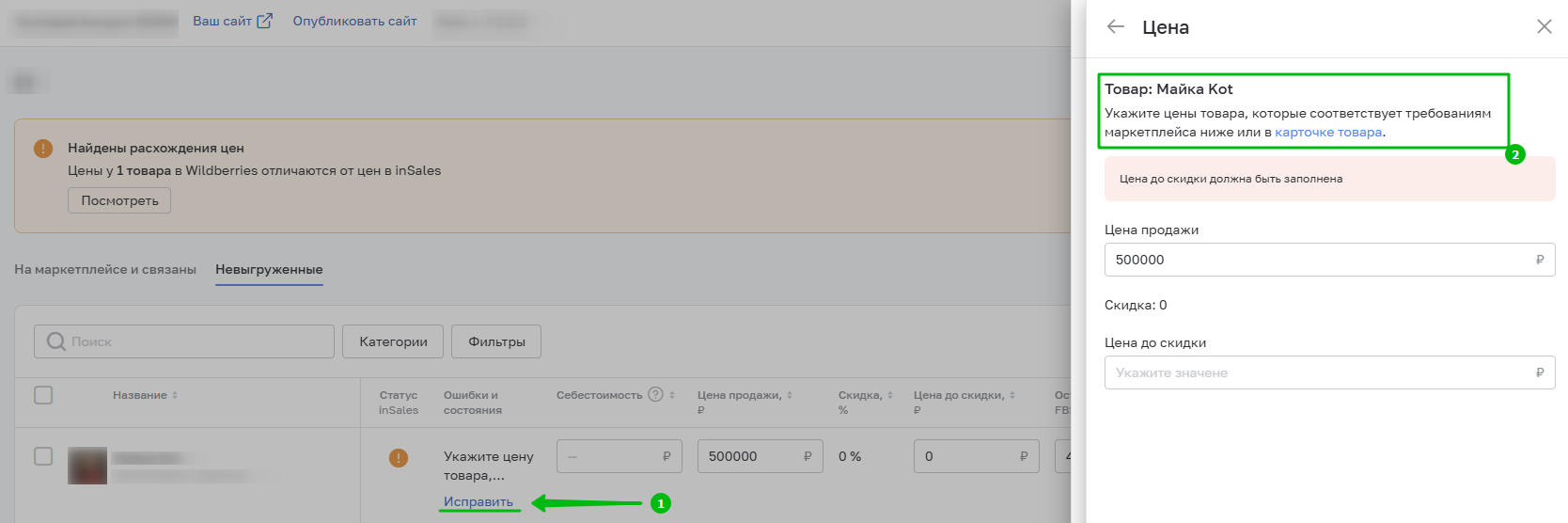
Текст ошибки и описание способа ее исправления указаны в интерфейсе интеграции.
4. После исправления ошибок запускается предпроверка. Если ошибок не обнаружено, то товары считаются готовыми к выгрузке на маркетплейс.
Выгрузка товара
Для того чтобы выгрузить все товары, которые на данный момент готовы к экспорту, перейдите на главную страницу интеграции и нажмите "Действия" → "Выгрузить товары":
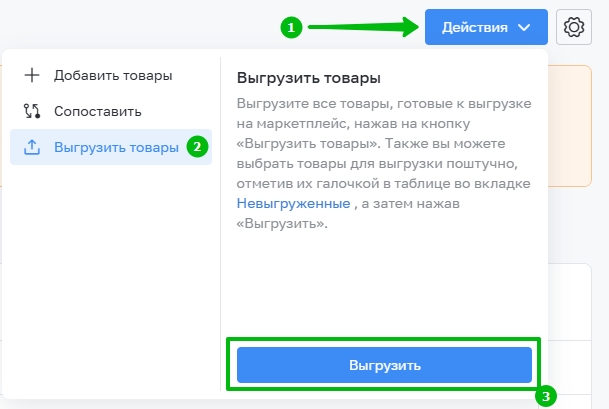
Также можно выгрузить товар поштучно, для этого отметьте нужные товары в разделе "Невыгруженные" и нажмите "Выгрузить":
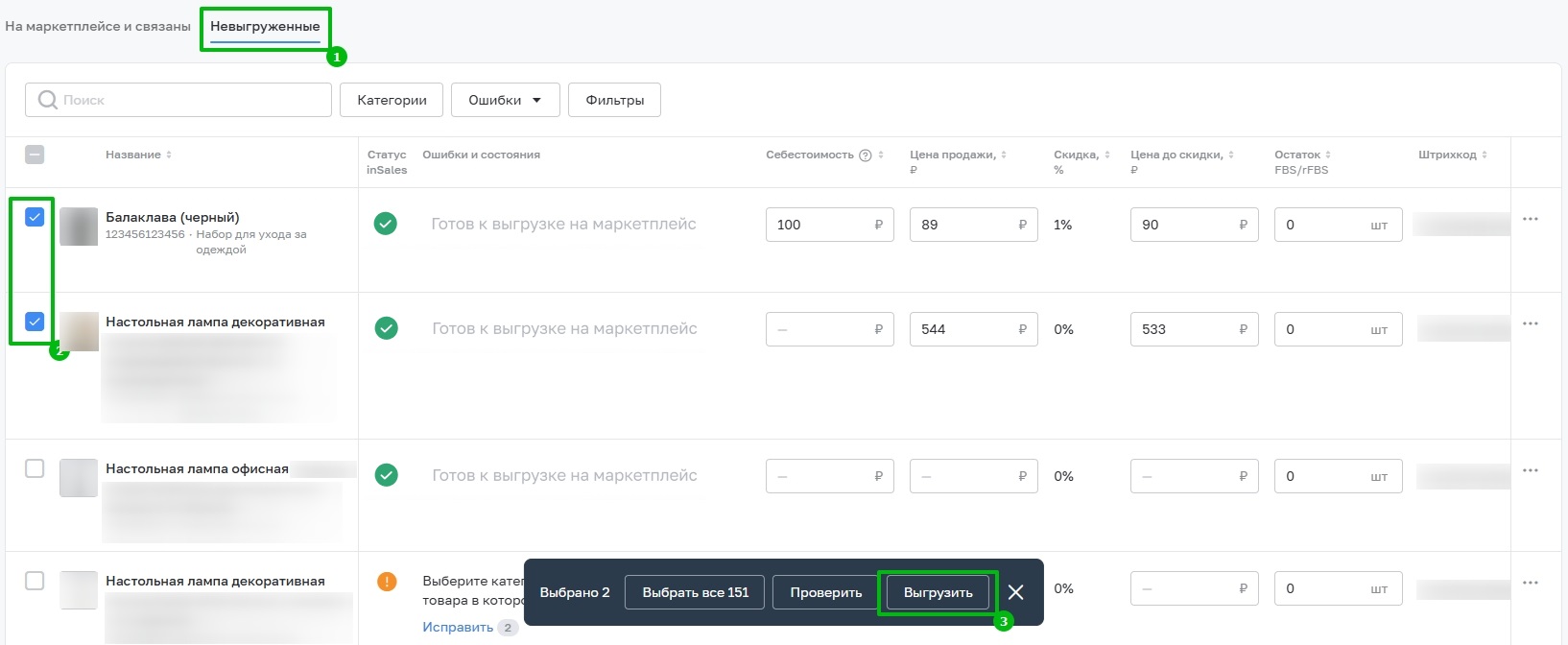
Сопоставление параметров
Если необходимо массово и заранее настроить сопоставление параметров и их значений для корректной передачи данных, то это можно сделать в соответствующем разделе.
1. На главной странице интеграции нажмите "Действия" → "Сопоставить":
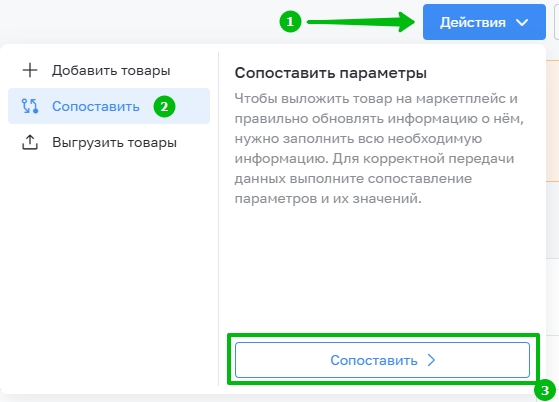
2. Отобразится таблица со сводной информацией о параметрах и их значениях. В столбцах указано сколько параметров/значений сопоставлено из необходимых.
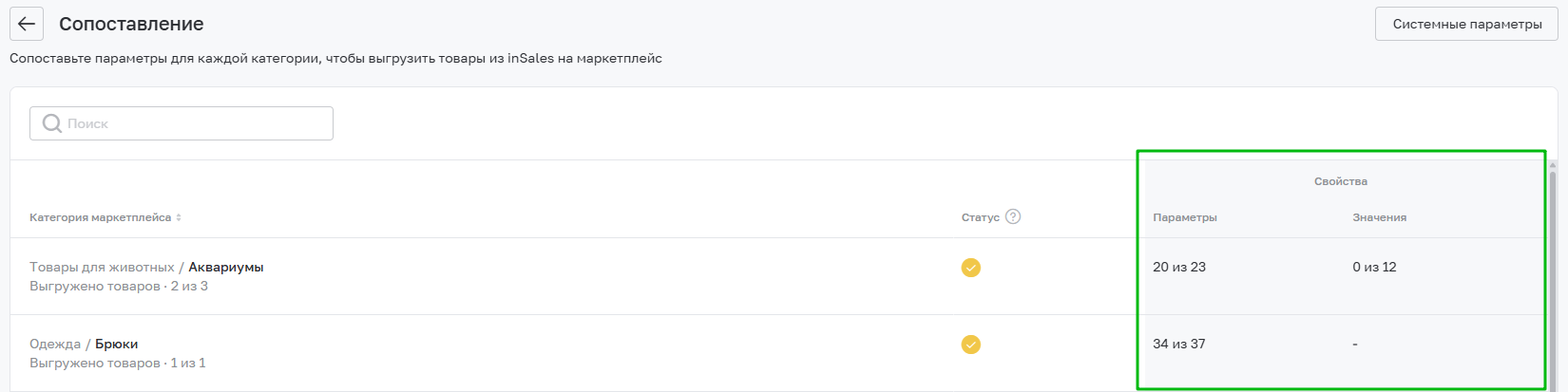
3. Перейдите в категорию и укажите из каких параметров в inSales использовать информацию для заполнения параметров в Wildberries:
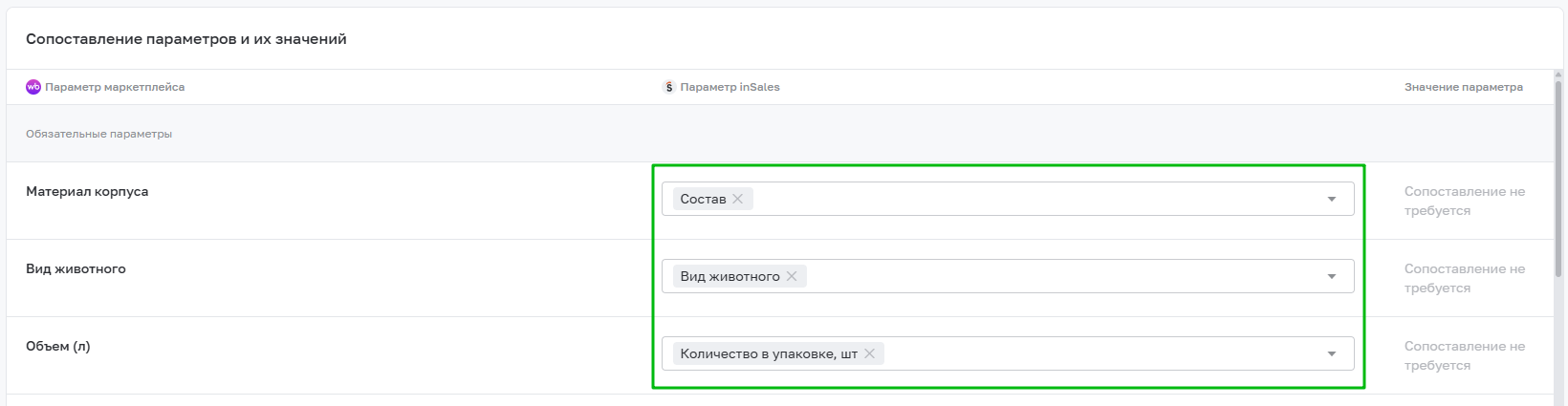
В качестве источника данных из inSales можно выбрать как параметр, так и свойство. Если в поле выбрано свойство, то оно будет отмечено многогранником. Параметр при этом не имеет иконки.

Если подходящий параметр отсутствует в inSales, его нужно добавить. Если нужно скрыть добавляемый параметр на сайте, то это можно сделать в разделе Настройки → Параметры товаров.
Если параметр inSales недоступен для выбора
Для того чтобы параметр отображался в выпадающем меню, он должен быть назначен хотя бы одному товару, который выгружается с помощью интеграции с Ozon. В таком случае система будет считать, что параметр добавлен в интеграцию и отобразит его в списке доступных для сопоставления.
4. Также нужно подобрать наиболее подходящие значения для сопоставленных параметров. Для этого нажмите около параметра "Указать":

5. В открывшемся окне выберите значение, используемое в Wildberries, соответствующее значению из inSales.
6. Сохраните изменения.
Системные параметры
В интеграции можно указать из какого поля необходимо передавать данные описания в Wildberries.
1. Для этого на главной странице интеграции перейдите в раздел сопоставления:
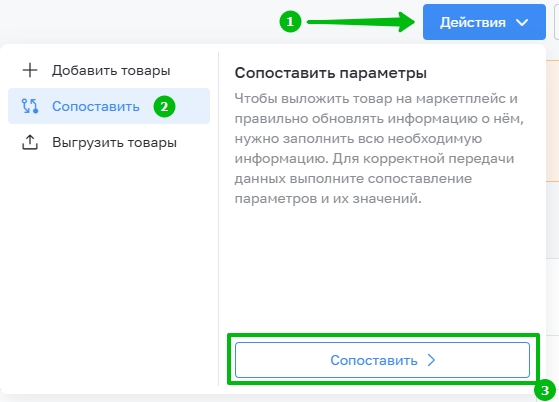
2. В правом верхнем углу нажмите "Системные параметры":

3. В поле "Описание" выберите нужный тип формирования данных: